Добавлен H,
опубликован
В этой статье вы узнаете о многих мелочах в работе с редактором, будет полезно прежде всего тем кто не работал с редактором карт для Warcraft 3, но и посвященные в таинства картостроя наверняка найдут тут полезную информацию.
Разделы:
Слияние Склонов
Скрыть панель инструментов
«Что?»
В редакторе есть возможность скрыть панель инструментов (мини-карта + палитра объектов) Например для того чтобы было удобней сделать скриншот, либо настроить, скажем, освещение.
В редакторе есть возможность скрыть панель инструментов (мини-карта + палитра объектов) Например для того чтобы было удобней сделать скриншот, либо настроить, скажем, освещение.
«Как?»
I (горячая клавиша)
I (горячая клавиша)
Разные типы дорог, на одном наборе текстур.
«Что?»
Существует возможность располагать несколько разных типов дорог на одном наборе текстур.
Существует возможность располагать несколько разных типов дорог на одном наборе текстур.
«Как?»
Необходимо в редакторе данных найти набор текстур поверхности используемый на карте и изменить поле "узловые точки" добавив необходимые типы дорог (иногда приходиться сохранить карту, закрыть и по новой открыть, чтобы изменения вступили в силу)
Необходимо в редакторе данных найти набор текстур поверхности используемый на карте и изменить поле "узловые точки" добавив необходимые типы дорог (иногда приходиться сохранить карту, закрыть и по новой открыть, чтобы изменения вступили в силу)
Процедурная растительность
«Что?»
Starcraft 2 на высоких настройках графики, во время игры генерирует процедурную растительность на поверхности карты. Однако для того что бы это происходило необходимо хотя бы один раз сгенерировать растительность на поверхности карты в редакторе.
Starcraft 2 на высоких настройках графики, во время игры генерирует процедурную растительность на поверхности карты. Однако для того что бы это происходило необходимо хотя бы один раз сгенерировать растительность на поверхности карты в редакторе.
«Как?»
Данные -> Создать листву на поверхности.
Карта после данного действия заполниться не редактируемым декором, размещение которого зависит от типа текстур. Например, на текстурах камня будут небольшие камушки, а на текстурах густой травы кустики-цветочки. Если же есть желание привязать свои собственные объекты к текстуре, в редакторе данных на вкладке "текстуры поверхности" необходимо найти интересующую вас текстуру и изменить поле "декорации" добавив модель которую вы желаете видеть на данной текстуре в качестве декора и установить вероятность её появления.
Там же можно изменить и саму текстуру, и карту нормалей.
Данные -> Создать листву на поверхности.
Карта после данного действия заполниться не редактируемым декором, размещение которого зависит от типа текстур. Например, на текстурах камня будут небольшие камушки, а на текстурах густой травы кустики-цветочки. Если же есть желание привязать свои собственные объекты к текстуре, в редакторе данных на вкладке "текстуры поверхности" необходимо найти интересующую вас текстуру и изменить поле "декорации" добавив модель которую вы желаете видеть на данной текстуре в качестве декора и установить вероятность её появления.
Там же можно изменить и саму текстуру, и карту нормалей.
Запрет генерации процедурной растительность
«Что?»
Порой процедурная растительность бывает неуместна на некоторых участках карты. Например, на участках где скрыто отображение текстуры земли, на дне глубоких обрывов или же на крутых склонах. Существует возможность указать местность, которая будет исключаться из алгоритма создания процедурной растительности.
Порой процедурная растительность бывает неуместна на некоторых участках карты. Например, на участках где скрыто отображение текстуры земли, на дне глубоких обрывов или же на крутых склонах. Существует возможность указать местность, которая будет исключаться из алгоритма создания процедурной растительности.
«Как?»
На панели редактирования ландшафта выбрать инструмент Растительность -> Запретить растительность, после чего нарисовать область, на которой необходимо запретить генерацию растительности.
На панели редактирования ландшафта выбрать инструмент Растительность -> Запретить растительность, после чего нарисовать область, на которой необходимо запретить генерацию растительности.
Плотность генерации процедурной растительность
«Что?»
В редакторе карт присутствует возможность выбрать плотность процедурной растительности. То есть кол-во случайных объектов на клетку.
В редакторе карт присутствует возможность выбрать плотность процедурной растительности. То есть кол-во случайных объектов на клетку.
«Как?»
На панели Растительность -> Разрешить указать значение плотности двигая ползунок "Плотность (на клетку)", после этого необходимо нажать кнопку "Генерация растительности" чтобы изменения вступили в силу.
На панели Растительность -> Разрешить указать значение плотности двигая ползунок "Плотность (на клетку)", после этого необходимо нажать кнопку "Генерация растительности" чтобы изменения вступили в силу.
Камера
«Что?»
Вы можете легко вернуть камеру в состояние игровой позиции.
Вы можете легко вернуть камеру в состояние игровой позиции.
«Как?»
Ctrl+Shift+C
Ctrl+Shift+C
«Дополнительно:»
Ctrl+ПКМ - Поворот камеры вокруг точки
Shift+ПКМ - Отдаление/Приближение камеры (зум)
Колесико мышки - Изменить дистанцию до точки у камеры.
Alt+ПКМ - движение камеры по оси Z
Ctrl+ПКМ - Поворот камеры вокруг точки
Shift+ПКМ - Отдаление/Приближение камеры (зум)
Колесико мышки - Изменить дистанцию до точки у камеры.
Alt+ПКМ - движение камеры по оси Z
Зеркальное отражение и поворот
«Что?»
Вы можете отражать ландшафт/декорации/юниты, либо поворачивать их вокруг своей оси на 90 градусов.
Вы можете отражать ландшафт/декорации/юниты, либо поворачивать их вокруг своей оси на 90 градусов.
«Как?»
Выберите участок ландшафта (также как и юнитов в игре - зажав левую кнопку мыши и растянув зеленую рамку) и перейдите:
Правка -> Отразить -> По горизонтали/вертикали.
С декорациями и юнитами можно сделать то же самое.
Выберите участок ландшафта (также как и юнитов в игре - зажав левую кнопку мыши и растянув зеленую рамку) и перейдите:
Правка -> Отразить -> По горизонтали/вертикали.
С декорациями и юнитами можно сделать то же самое.
Красивые текстуры земли
(многие не обращают внимания на этот инструмент)
«Что?»
В редакторе есть возможность красиво сгладить углы (переходы) между текстурами земли. Для этого есть инструмент "Размыть текстуры".
В редакторе есть возможность красиво сгладить углы (переходы) между текстурами земли. Для этого есть инструмент "Размыть текстуры".
«Как?»
Установите значение "Прозрачность" на 255 и проведите кисточкой по ландшафту.
Установите значение "Прозрачность" на 255 и проведите кисточкой по ландшафту.
Объекты, юниты, декорации и прочие объекты из кампании
«Что?»
Если вы создали карту для сражения и хотите добавить на неё объекты из кампании, то не обязательно создавать карту с начала, достаточно просто подключить модули кампании к карте.
Если вы создали карту для сражения и хотите добавить на неё объекты из кампании, то не обязательно создавать карту с начала, достаточно просто подключить модули кампании к карте.
«Как?»
Файл -> Библиотека Ресурсов -> Стандартная -> Отметьте все пункты галочками. Время загрузки карты увеличивается, возникают конфликты между объектами с одним ID номером и прочие мелкие проблемы.
Файл -> Библиотека Ресурсов -> Стандартная -> Отметьте все пункты галочками. Время загрузки карты увеличивается, возникают конфликты между объектами с одним ID номером и прочие мелкие проблемы.
Пропасти
«Что?»
Наверное, вы видели в некоторых картах от разработчиков пропасти, у которых не видно дна. Однако создавая карты и опуская уровень гор до нулевого вы, скорее всего, увидели там низины. Т.е непроходимый ландшафт.
Наверное, вы видели в некоторых картах от разработчиков пропасти, у которых не видно дна. Однако создавая карты и опуская уровень гор до нулевого вы, скорее всего, увидели там низины. Т.е непроходимый ландшафт.
«Как?»
Что-бы создать пропасть, достаточно установить базовую высоту ландшафта на "1".
Данные -> Изменить поле высот
Что-бы создать пропасть, достаточно установить базовую высоту ландшафта на "1".
Данные -> Изменить поле высот
Скрыть сообщения об ошибках в триггерах
«Что?»
При ошибках в триггерах, игра отображает краткую информацию об ошибке в виде красного текста в левом углу экрана. Существует возможность отключить данные сообщения.
При ошибках в триггерах, игра отображает краткую информацию об ошибке в виде красного текста в левом углу экрана. Существует возможность отключить данные сообщения.
«Как?»
Карта -> Настройки карты -> Скрыть ошибки тригеров
Карта -> Настройки карты -> Скрыть ошибки тригеров
«Дополнительно:»
Там же можно указать начальное состояние отображения карты: туман войны либо черная маска.
Там же можно указать начальное состояние отображения карты: туман войны либо черная маска.
Размер Декораций
«Что?»
В редакторе можно на лету менять размер декораций. Значения от 0.01 до 100
В редакторе можно на лету менять размер декораций. Значения от 0.01 до 100
«Как?»
"+" на цифровой клавиатуре - увеличение размера по X,Y,Z у выбранной декорации.
Ctrl+"+" - увеличение размера по X,Y (длина и ширина)
Shift+"+" - увеличение размера по Z (высота)
Аналогично можно уменьшать декорации. Однако изменять таким образом можно лишь уже размещенные декорации.
"+" на цифровой клавиатуре - увеличение размера по X,Y,Z у выбранной декорации.
Ctrl+"+" - увеличение размера по X,Y (длина и ширина)
Shift+"+" - увеличение размера по Z (высота)
Аналогично можно уменьшать декорации. Однако изменять таким образом можно лишь уже размещенные декорации.
Высота (положение по оси Z)
«Что?»
Вы можете установить высоту расположения декорации, относительно земли
Вы можете установить высоту расположения декорации, относительно земли
«Как?»
PgUp - Поднять объект (декорация) вверх
PgDown - Опустить объект вниз
PgUp - Поднять объект (декорация) вверх
PgDown - Опустить объект вниз
Поворот объектов
«Как?»
Выбрать объект, зажать Ctrl, после чего удерживая левую клавишу мыши двигать мышь. Объект будет разворачиваться «лицом» к курсору.
Выбрать объект, зажать Ctrl, после чего удерживая левую клавишу мыши двигать мышь. Объект будет разворачиваться «лицом» к курсору.
Свободное размещение объектов (игнорирование проходимости)
«Что?»
Любой объект можно размещать игнорируя карту путей.
Любой объект можно размещать игнорируя карту путей.
«Как?»
Во время размещения объекта зажать клавишу "Shift"
Во время размещения объекта зажать клавишу "Shift"
Цвет декораций
«Что?»
Можно изменить цвет декораций, например что-бы сделать 2 разных базы (скажем красных и синих)
Можно изменить цвет декораций, например что-бы сделать 2 разных базы (скажем красных и синих)
«Как?»
В свойствах объекта "Выбор цвета".
В свойствах объекта "Выбор цвета".
Наложение Текстур (decals)
«Что?»
Вы можете наносить картинки, цифры на здания и боевые единицы. Например, таким образом пронумерованы спасательные самолеты в миссии по эвакуации колонистов.
Вы можете наносить картинки, цифры на здания и боевые единицы. Например, таким образом пронумерованы спасательные самолеты в миссии по эвакуации колонистов.
«Как?»
Свойства объекта -> Текстуры.
Свойства объекта -> Текстуры.
«Дополнительно:»
Вы можете даже создавать свои собственные эмблемы для зданий и единиц!
Редактор данных -> Текстуры
Создайте или измените уже готовую текстуру.
Вы можете даже создавать свои собственные эмблемы для зданий и единиц!
Редактор данных -> Текстуры
Создайте или измените уже готовую текстуру.
Только сейчас сложно сказать какие настройки должны быть в текстуре. Как я не пытался у меня так и не получилось. Пробовал даже делать клон стандартной т.е (DDS "DXT 5" + MipMaps) результат = 0.
Другие текстуры (стандартные) также не получилось установить, только декалки.
Другие текстуры (стандартные) также не получилось установить, только декалки.
Ну ничего, скоро все же узнаем точный рецепт по которому читаются декалки. И сразу тут напишем.
Тип Областей
«Что?»
Работа с областями в редакторе карт реализована достаточно хорошо и существует возможность создавать различные типы областей. Например, квадраты с «вырезанными» внутри них кругами.
Работа с областями в редакторе карт реализована достаточно хорошо и существует возможность создавать различные типы областей. Например, квадраты с «вырезанными» внутри них кругами.
«Как?»
Создайте квадратную область, после чего откройте настройки области, вкладку "Начертания", кликните по белому полю и добавьте круг, теперь выберите его и установите флажок напротив "Область негативного действия".
Создайте квадратную область, после чего откройте настройки области, вкладку "Начертания", кликните по белому полю и добавьте круг, теперь выберите его и установите флажок напротив "Область негативного действия".
Более подробно читайте тут
Стили текста
«Что?»
К тексту в StarCraft II можно применять заранее установленные разработчиками стили.
К тексту в StarCraft II можно применять заранее установленные разработчиками стили.
«Как?»
Выделите текст, после чего выберите из списка любой стиль и нажмите кнопку "Применит стиль" (панель работы с текстом должна быть включена).
Выделите текст, после чего выберите из списка любой стиль и нажмите кнопку "Применит стиль" (панель работы с текстом должна быть включена).
«Дополнительно»
Картинка на которой запечатлены все стили текста старкрафта. Весьма удобно выбирать нужный стиль оформления основываясь на ней.
Картинка на которой запечатлены все стили текста старкрафта. Весьма удобно выбирать нужный стиль оформления основываясь на ней.
Ресурсы (веспен и минералы)
«Что?»
Месторождения минералов и веспена это боевые единциы. Их можно найти в поиске по критериям "Нейтральные" + "Ресурс".
Месторождения минералов и веспена это боевые единциы. Их можно найти в поиске по критериям "Нейтральные" + "Ресурс".
«Как?»
Чтобы изменить кол-во минералов выберите минерал и в свойствах задайте необходимое значение. Если указать маленькие значения, модель минерала буде выглядеть истощенной.
Чтобы изменить кол-во минералов выберите минерал и в свойствах задайте необходимое значение. Если указать маленькие значения, модель минерала буде выглядеть истощенной.
Изменения вариаций декораций/юнитов
«Что?»
У многих декораций и некоторых юнитов существует несколько различных вариаций, выбираемых случайным образом при размещении объекта на карту.
У многих декораций и некоторых юнитов существует несколько различных вариаций, выбираемых случайным образом при размещении объекта на карту.
«Как?»
Изменить внешний вид таких объектов можно используя горячие клавиши "<" ">" при размещении, либо выбрав объект уже после расположения на карте.
Изменить внешний вид таких объектов можно используя горячие клавиши "<" ">" при размещении, либо выбрав объект уже после расположения на карте.
«Дополнительно»
Конкретную вариацию объекта можно указать открыв его свойства и изменив поле "Вариант".
Конкретную вариацию объекта можно указать открыв его свойства и изменив поле "Вариант".
Карта путей
«Что?»
Нередко бывают случаи, когда бывает необходимо запретить юнитам передвигаться по какому-то участку земли, либо же наоборот вопреки ограничениям разрешить юнитам передвигаться по какой-либо области.
Нередко бывают случаи, когда бывает необходимо запретить юнитам передвигаться по какому-то участку земли, либо же наоборот вопреки ограничениям разрешить юнитам передвигаться по какой-либо области.
«Как?»
Откройте вкладку редактирования проходимости (Н), после чего выберите инструмент Нарисовать зону -> Добавить проходимость -> Наземный проход. Теперь можно нарисовать область, по которой смогут перемещаться наземные юниты.
Выбрав же инструмент "Нет прохода" вы будете рисовать область, по которой наземные юниты передвигаться не смогут, впрочем это очевидно.
Откройте вкладку редактирования проходимости (Н), после чего выберите инструмент Нарисовать зону -> Добавить проходимость -> Наземный проход. Теперь можно нарисовать область, по которой смогут перемещаться наземные юниты.
Выбрав же инструмент "Нет прохода" вы будете рисовать область, по которой наземные юниты передвигаться не смогут, впрочем это очевидно.
«Дополнительно»
Ctrl+Alt+H - отобразить сетку проходимости, создаваемую автоматически, на основе настроек проходимости декораций.
Ctrl+Alt+H - отобразить сетку проходимости, создаваемую автоматически, на основе настроек проходимости декораций.
Скрытие клеток поверхности
«Что?»
Иногда возникает потребность скрыть некоторую часть поверхности, иными словами сделать прозрачной.
Иногда возникает потребность скрыть некоторую часть поверхности, иными словами сделать прозрачной.
«Как?»
Во время редактирования ландшафта на палитре инструментов выбрать Объекты поверхности -> Скрыть клетки поверхности
Во время редактирования ландшафта на палитре инструментов выбрать Объекты поверхности -> Скрыть клетки поверхности
Специальные объекты ландшафта (стекло, решетки и другие)
«Что?»
Проходя кампанию, наверняка вы замечали декорации уходящие в глубь земли. Такие объекты делятся на 2 части - объект ландшафта скрывающие текстуру поверхности нужной формы (к примеру полукругом) и сама декорация.
Проходя кампанию, наверняка вы замечали декорации уходящие в глубь земли. Такие объекты делятся на 2 части - объект ландшафта скрывающие текстуру поверхности нужной формы (к примеру полукругом) и сама декорация.
«Как?»
Для наглядности опишу порядок действий на примере объекта "Валгалла - воздушный подъемник".
Откроем вкладку редактирования ландшафта -> Объекты поверхности -> Добавить объект поверхности. Объектов с выше упомянутым названием будет 3, отличаться же они друг от друга будут только высотой расположения. Проще говоря "Валгалла - воздушный подъемник (высота 1)" должен размещаться на земле без уступов, "Валгалла - воздушный подъемник (высота 3)" на самом высоком уступе.
После размещения объекта ландшафта, необходимо разместить соответствующую декорацию. Откроем вкладку редактирования декораций, выберем список - "Декорации объектов поверхности" и найдем в нем интересующий нас объект. Осталось только лишь разместить его на созданной "прорези" в ландшафте.
Для наглядности опишу порядок действий на примере объекта "Валгалла - воздушный подъемник".
Откроем вкладку редактирования ландшафта -> Объекты поверхности -> Добавить объект поверхности. Объектов с выше упомянутым названием будет 3, отличаться же они друг от друга будут только высотой расположения. Проще говоря "Валгалла - воздушный подъемник (высота 1)" должен размещаться на земле без уступов, "Валгалла - воздушный подъемник (высота 3)" на самом высоком уступе.
После размещения объекта ландшафта, необходимо разместить соответствующую декорацию. Откроем вкладку редактирования декораций, выберем список - "Декорации объектов поверхности" и найдем в нем интересующий нас объект. Осталось только лишь разместить его на созданной "прорези" в ландшафте.
Немного про небо
Небо в starcraft II это сложный вид заднего фона, который теперь не так прост для новичков. Прежде чем манипулировать с фоном неба - нужно уяснить чем отличается друг от друга "Skybox" и "Skybox Parallax"
Skybox (3d модель неба, которая растягивается от левого-верхнего до правого-нижнего угла экрана. Небо такого типа не двигается вместе с камерой, и вообще от неё не зависит)
Skybox Parallax (Он отличается тем, что все детали модели смещаются относительно камере. По сути чем дальше от камеры модель, тем медленнее она двигается, при движении камеры.)
В Starcraft II тип background (задний фон) правильно работает с космическими фонами. Устанавливается автоматически, в зависимости от типа тайлсета которые вы выбрали. Также можно установить в редакторе объектов:
РО -> Terrain Texture Sets -> Поле "Background Model"
Либо триггером:
Enviroment -> Show Background
Enviroment -> Set SkyBox (тип, небо, другие настройки)
РО -> Terrain Texture Sets -> Поле "Background Model"
Либо триггером:
Enviroment -> Show Background
Enviroment -> Set SkyBox (тип, небо, другие настройки)
Также есть обычное небо, т.е облака которые можно увидеть не только под землей, в картах где есть космические платформы.
На мое удивление я их обнаружил в качестве юнитов, перейдите в режим работы с юнитами и в поиске наберите "sky". Там вы уведите несколько типов, которые являются картинкой. Их можно использовать в некоторых сценариях, как это делали разработчики в своих картах.
Больше пока про небо ничего не известно, но я буду дальше работать в этом направлении, и постараюсь написать потом отдельную статью.
Пока же этой информации хватит что-бы сделать свое космическое небо, а скоро будет описание как использовать полностью небесные фоны, в том числе и parallax облаков.
Максимальная дистанция видимости у камеры.
«Что?»
При некоторых ракурсах камеры, на некоторых машинах игра начинает сильно глючить, а все из за большой дистанции прорисовки. Этот пункт будет архи полезен, для тех кто делает FPS/TPS.
При некоторых ракурсах камеры, на некоторых машинах игра начинает сильно глючить, а все из за большой дистанции прорисовки. Этот пункт будет архи полезен, для тех кто делает FPS/TPS.
«Как?»
В триггерах:
В триггерах:
Английский редактор:
Camera-> Set Camera Object Property -> FarClip = 100
Camera-> Set Camera Object Property -> FarClip = 100
Русский редактор:
Камера -> Применить параметр камеры -> Дальнее усечение = 100
Камера -> Применить параметр камеры -> Дальнее усечение = 100
`
ОЖИДАНИЕ РЕКЛАМЫ...
Чтобы оставить комментарий, пожалуйста, войдите на сайт.

 SC2
SC2










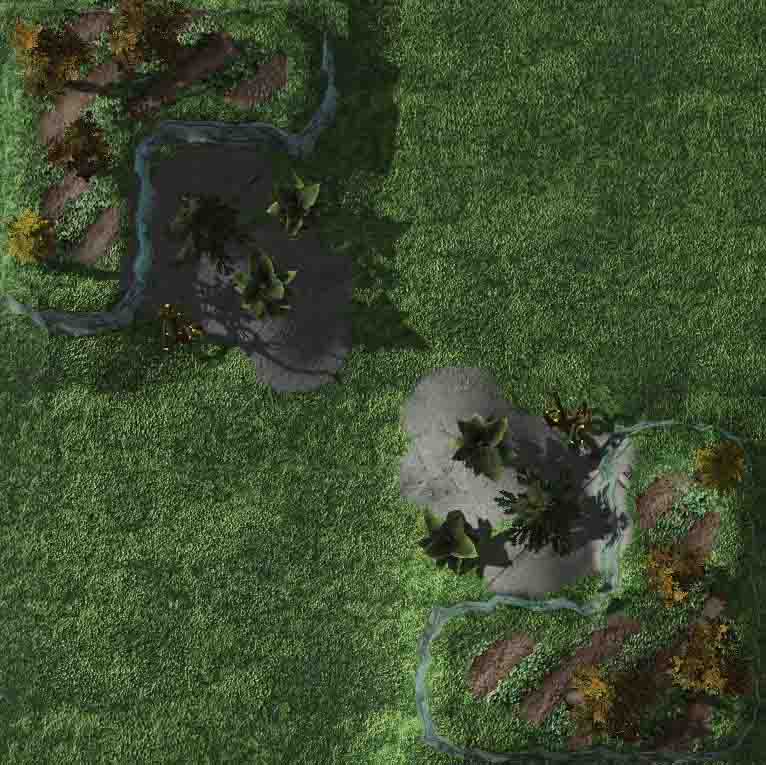
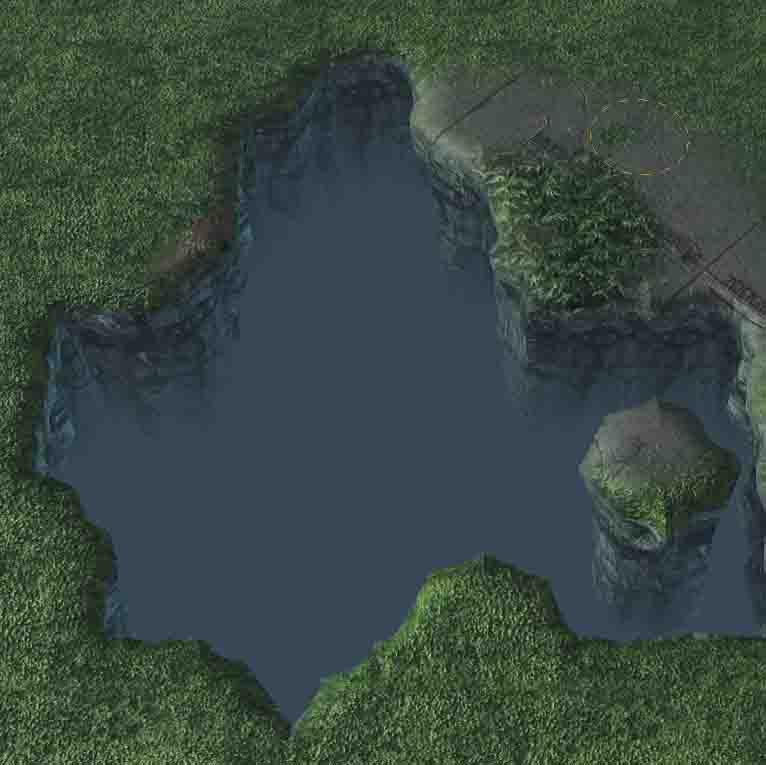

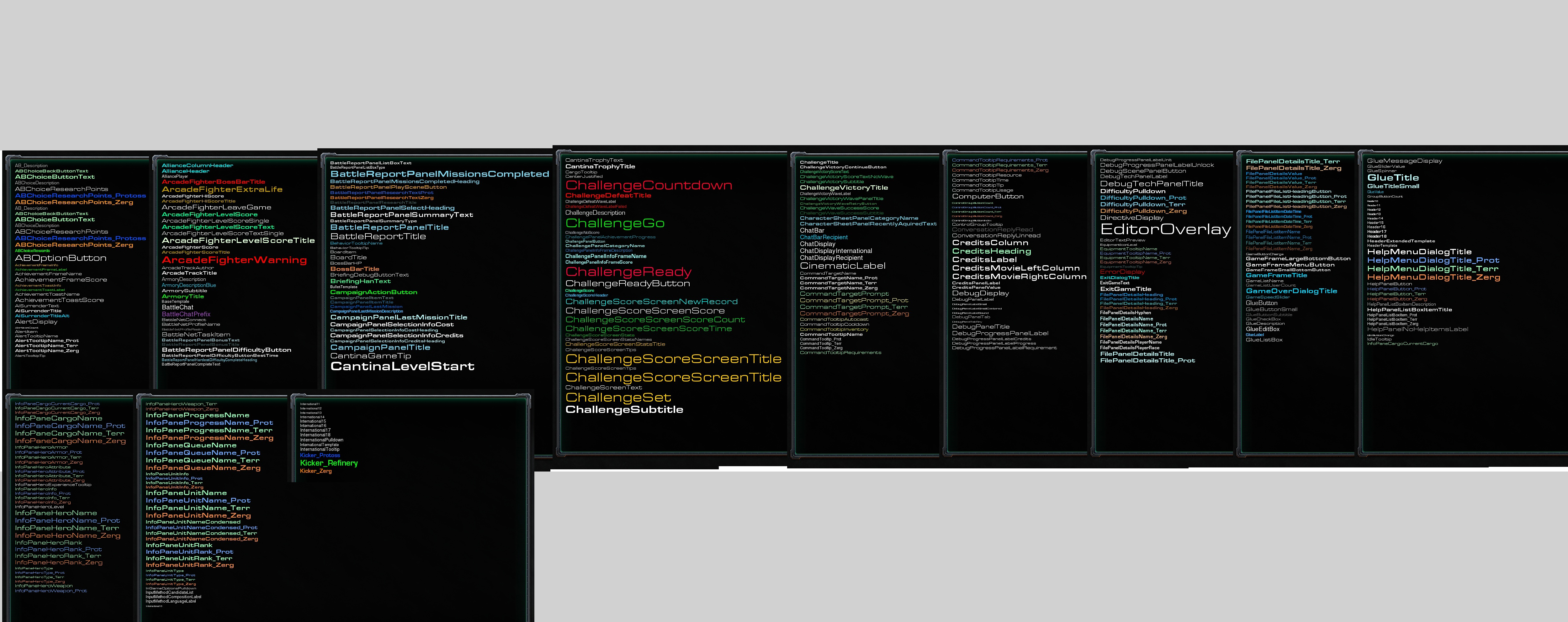
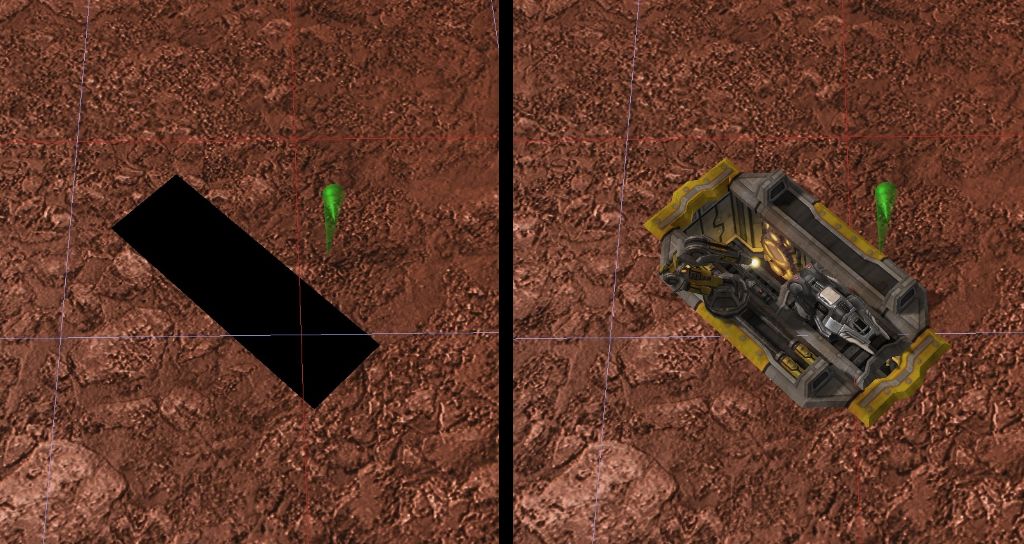
Искал, ничего не нашел.
Говорят друзья, что я пишу как мастер йода.
Точнее зеленое дерево )
Спасибо за ответ и статью.
Тут нужны ручки
Все когда то были нубами. Гайд может намного ускорить процесс превращение новичка в гранд мастера.